この記事では、「Googleの検索エンジン上で生成AIを使う手順」を画像付きで解説。
Google公式、実際に利用した経験をもとに、SGE (SGE -Search Generative Experience) を分かりやすく紹介しています。
Google 検索で生成AIが日本語版に対応

2023年8月30日、Googleは以下のように発表しました。
本日より、国内で Google 検索の新機能として生成 AI による検索体験 (SGE -Search Generative Experience) の日本語版の試験運用を開始します。
- 今後も継続的にアップグレード
- 全ての検索結果で生成AIによる概要を表示するわけではない
SGEとは?
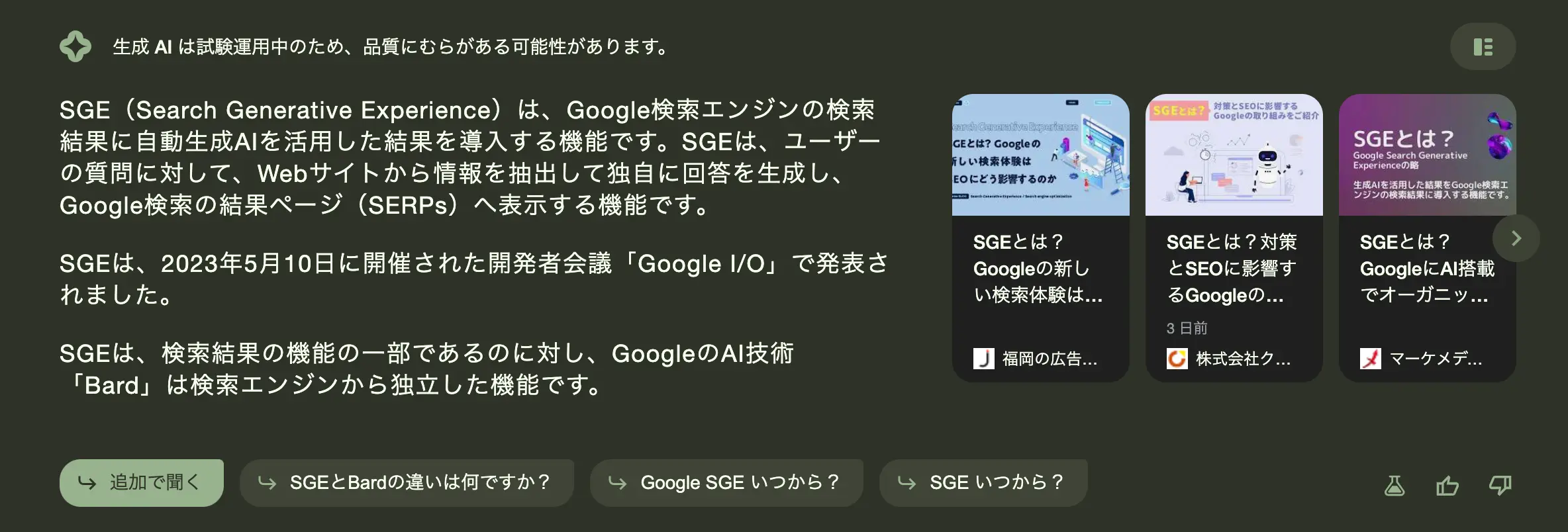
SGE(Search Generative Experience)は、Googleの検索結果に生成AIで自動生成した文章と関連する記事を表示する機能です。
2023年、5月10日(現地時間)に開催された開発者会議「Google I/O」で発表され、2023年8月30日に日本語版の試験運用が開始されました。
上記画像のように、検索結果にAIで生成された文章と参照記事が検索結果に表示されます。
現在、米国、インド、日本の一部のユーザーのみ利用可能。フィードバックを送信することでサービスの質改善に貢献することができます。(2023年9月18日時点)
Google 検索で生成AIを利用するメリット
Google 検索で生成AIを利用するメリットとして以下4つが紹介されています。
- トピックを理解しやすい
- 新しい視点や洞察を発見できる
- 知りたい情報により簡単にアクセスができる
- 複雑で時間のかかる作業をより簡単にできる
具体例として以下のように紹介されています。
たとえば「残暑見舞いはいつ頃送る? 」という質問を考えてみましょう 。通常であれば、ひとつの質問をより噛み砕いた質問に分割し、複数の情報源からの膨大な情報を整理して、自分でつなぎ合わせて理解しなければなりません。生成 AI を使用すれば、検索がそうした面倒な作業の一部を代わりに実行します。
追加で質問できる候補が表示され、ウェブサイトへのリンクも表示される仕様です。
より詳しく知りたい場合は、参照としている記事を直接見ることができます。
- 検索が常に正しく機能するとは限らない
- サービスを使用して、機械学習モデルおよびそれに関連する技術を開発することはできない
- サービスで生成される情報は不正確または不適切な場合があり、Googleの見解を述べるものではない
- 生成 AI の回答を医療、法律、財務、その他の専門分野において使用しない
Google 検索で生成AIを利用するために必要なもの
利用条件
現在、Search Labs は米国、インド、日本の一部のユーザーのみ利用可能です。(2023年9月18日時点)
利用には、個人のGoogleアカウントが必要です。
※選択できる言語は、英語、ヒンディー語、日本語のみです。
※Google Workspace アカウントでは SGE を使用できません。
必要なデバイス
PCはChromeブラウザ、スマートフォンはGoogleアプリから体験することができます。
| PC | Chromeブラウザ |
| スマートフォン | Googleアプリ( Android および iOS ) |
※最新のバージョンにアップデートする必要があります。
Google 検索エンジンで生成AIを使う手順
PCの場合
Search Labsにアクセス
Search Labs は、検索に関する大胆なアイデアや機能をテストするための登録制の新しい仕組みです。参加されるユーザーは、初期段階の実験的なアイデアを試し、開発チームへ直接フィードバックを共有することができます。
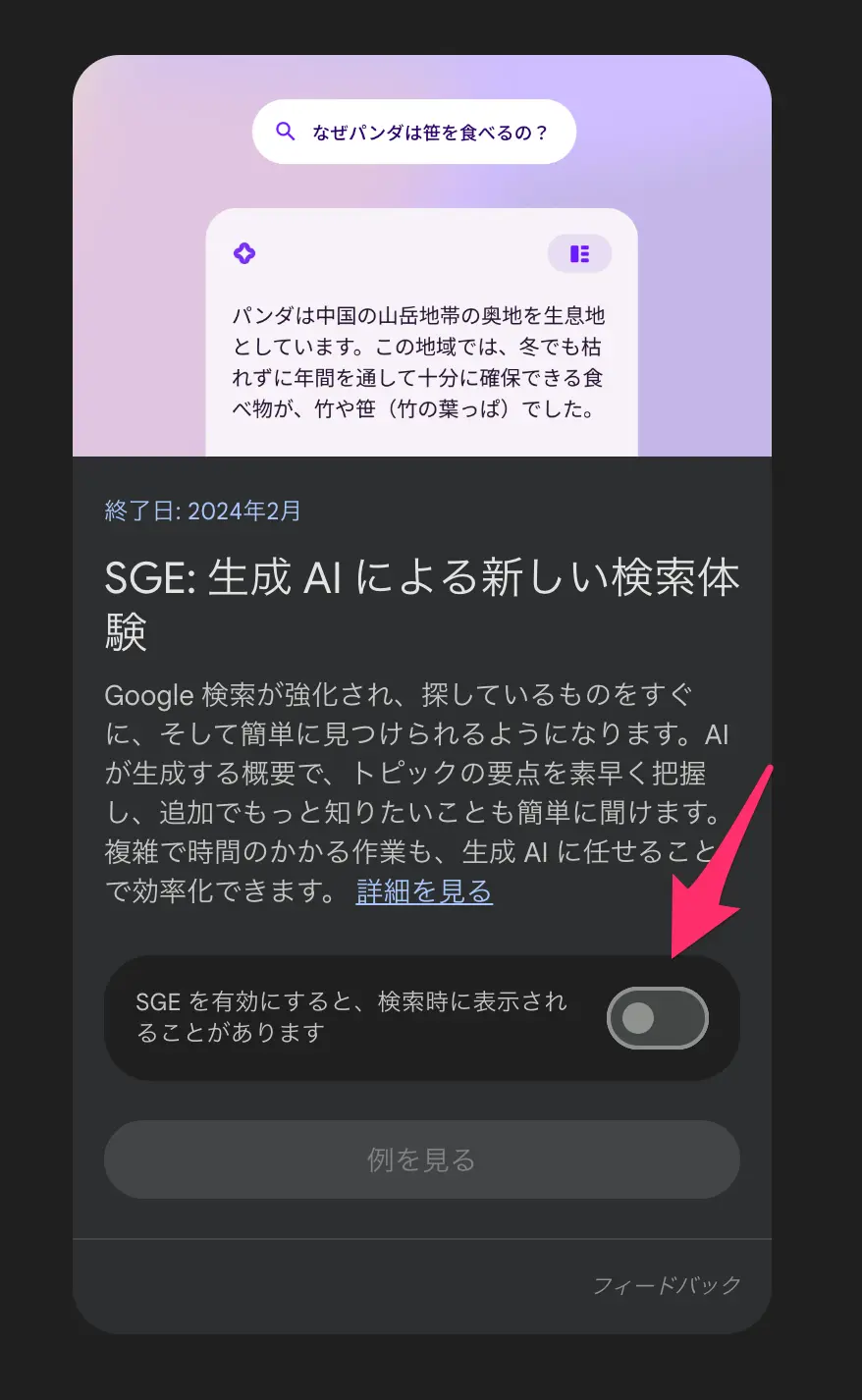

検索窓から調べたいことを検索します。
※8月30日時点で、検索窓の下に「会話」が追加
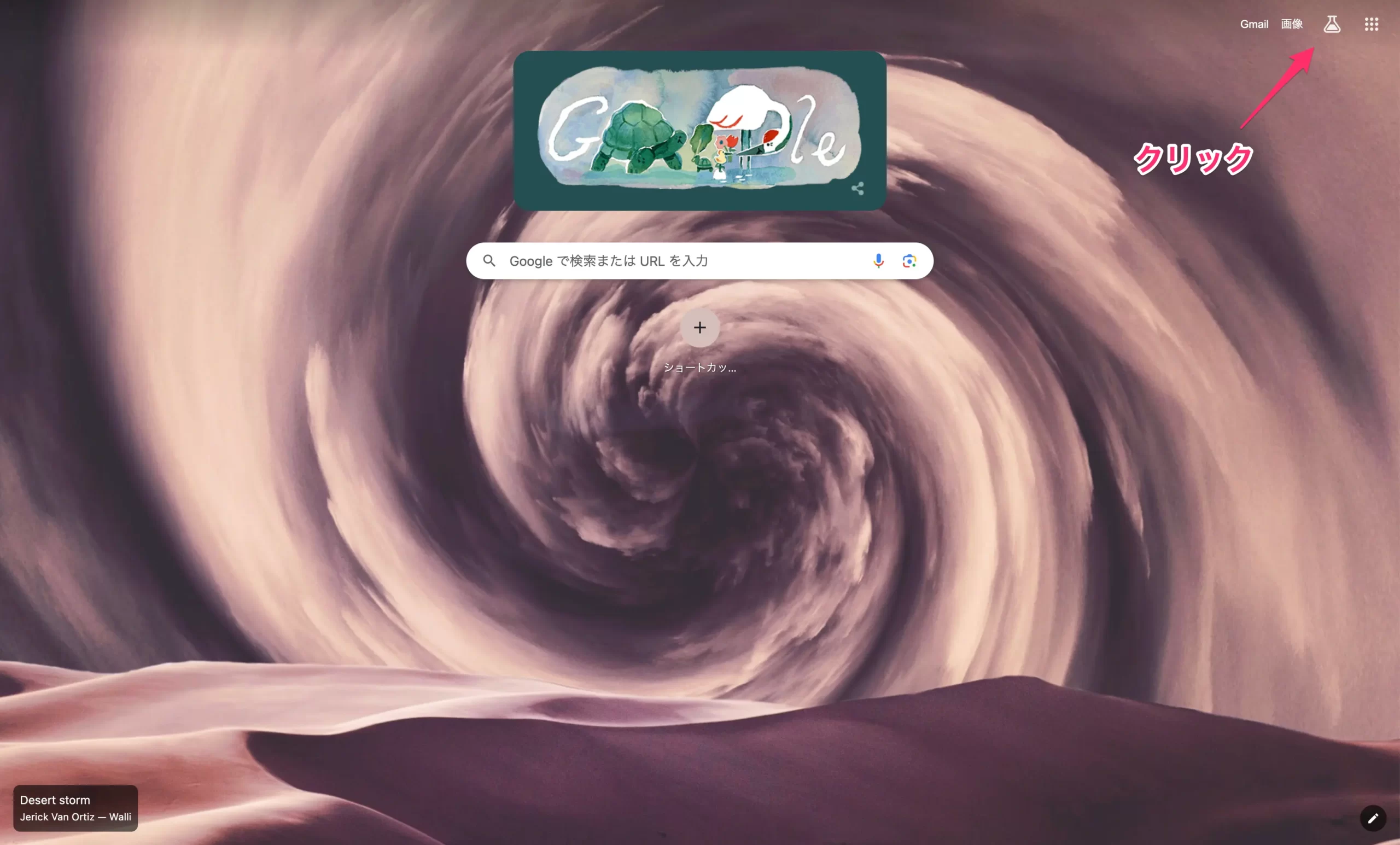
- マークをクリック
- フィードバックを送信
Androidの場合
- Googleアプリを開く
- シークレットモードをオフにしてGoogleアカウントにログインをしていることを確認
- 左上のLabアイコンをタップ
- SGEカードで試験運用版をオン
- 利用規約を読み「同意する」を選択
- 「例を見る」をクリック
iPhone、iPadの場合
- Googleアプリを開く
- シークレットモードをオフにしてGoogleアカウントにログインをしていることを確認
- 左上のLabアイコンをタップ
- SGEカードで試験運用版をオン
- 利用規約を読み「同意する」を選択
- 「例を見る」をクリック
















